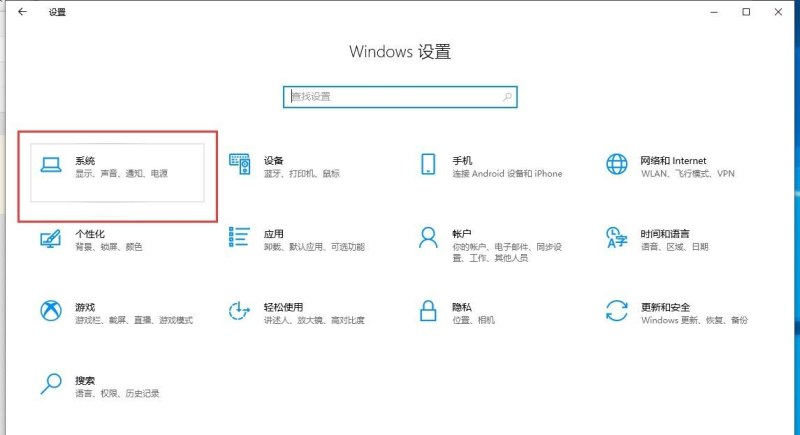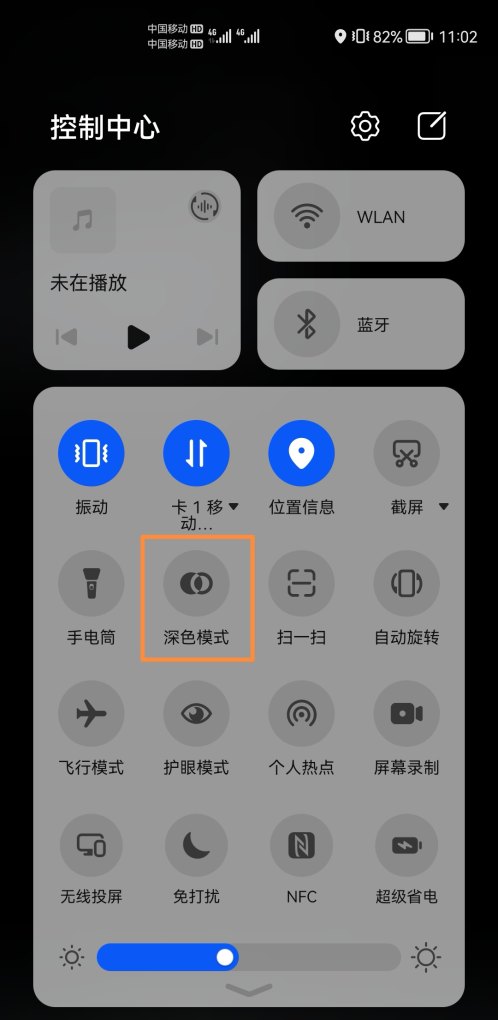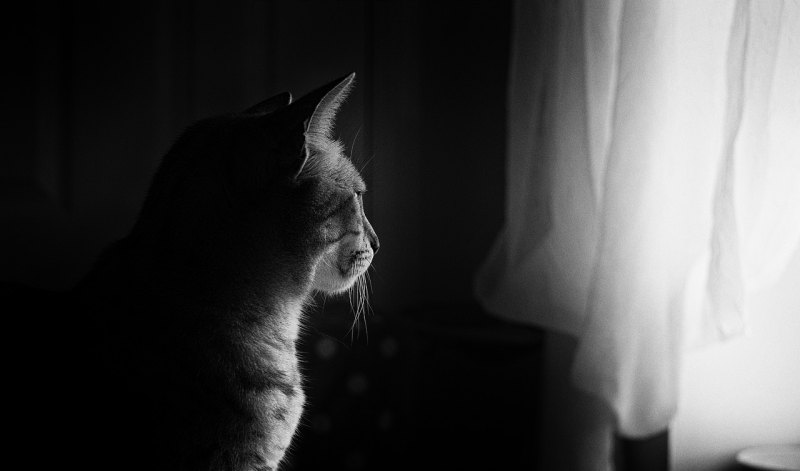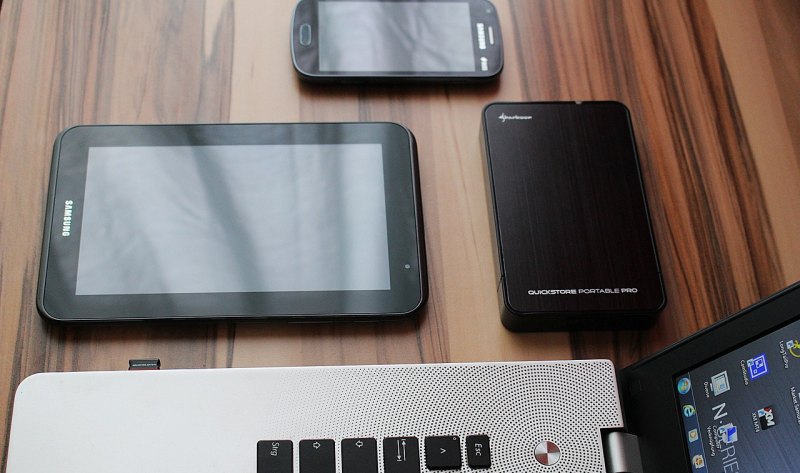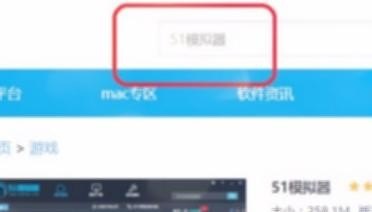怎样解开电脑锁屏密码?
1、重新启动计算机,开机后按下F8键不动直到高级选项画面出现后,再松开手,选择“命令提示符的安全模式”按回车。
2、运行过程结束时,系统列出了系统超级用户“administrator”和本地用户“*****”的选择菜单,鼠标单击“administrator”,进入命令行模式。
3、输入“net user AA 123456 /add”按回车,强制将AA用户的密码改为 123456。
4、重新启动计算机,用新密码登录。
5、登陆成功。
解锁开空格键。电脑锁屏时,输入密码进行解锁。一般情况下,密码中含有空格,需要使用空格键输入密码。除了空格键外,还有其他键也可以解锁电脑,比如Enter键、ESC键等,但这些键的使用可能会受到不同电脑设置的影响。
因此,使用空格键是最方便、最常见也最容易记忆的解锁方式。
解开电脑锁屏密码方法是重新启动电脑,当启动到系统登录界面时,同时按住Ctrl+Alt键,然后连击Del键两次,会出现新的登录界面,用户名处输入“Administrator”密码为空,此时按下回车即可登录,登录后,打开控制面板选/用户账户/更改账户/点击原来的“账户名”/更改我的密码/输入新密码,然后再次输入新密码,最后点击“更改密码”按钮即可解开电脑锁屏密码。
电脑开机锁怎么解除?
1.
清除密码重新设置新密码。重启电脑,进入到系统登录界面时,同时按住键盘上的Ctrl和Alt键,然后连击Del键两次,这样就会出现一个新的登录界面,在用户名框中输入“Administrator”密码不设置,默认为空,然后点击回车,即可登录,进入系统后依次点击左下角开始-控制面板-用户账户-更改账户-选择之前忘记密码的账户名再选择更改我的密码,然后输入两遍新密码,最后点击“更改密码”即可。
2.
还有一种方法可以绕过输入密码。在开机进入到输入密码的界面时,同时按住键盘上的Ctrl和Alt键,然后按U键,即三个键同时按下,这样就绕过输入密码的过程了,不用输入密码,直接按回车键确定就可以进入系统了。这个方法的缺点是每次开机都需要这样操作一遍,不能从根本上解决密码问题,比较麻烦。
如果您遗忘了电脑开机密码,有几种方法可供您解决问题。
首先,您可以尝试使用管理员账户登录电脑。如果您拥有管理员账户,可以尝试重置密码。
如果您没有管理员账户或者重置密码无法解决问题,那么您可以尝试使用第三方软件来解除电脑开机密码。这些软件可以在USB驱动器或CD / DVD上运行,从而启动计算机并破解密码。
最后,如果您使用的是Windows 10操作系统,则可以尝试使用“安全模式”来解锁您的计算机。在安全模式下,您可以重置密码或尝试使用管理员账户登录计算机。
电脑开机密码如何解除和重置?
步骤1:右键单击电脑里的【此电脑】,在弹出的窗口,单击【管理】进入界面;
步骤2:分别单击【系统工具】、【本地用户和组】;
步骤3:右键单击【用户】,选择【新用户】。再选择【设置密码】,这时可以选择重置密码或者取消开机密码。
情况二:电脑关机下忘记密码
如果你是电脑关机的情况下忘记密码,电脑密码怎么解除?来看看下面的操作步骤:
步骤1:重新启动电脑,按住【F8】键,直到出现高级选项页面,选择【带有命令提示符的安全模式】,然后单击进入;
步骤2:等到操作完成后,选择【管理员】,并将密码设置为123456;
步骤3:重新启动电脑,选择要运行的正常模式,然后使用更改的密码123456登录就可以了。
电脑的开机密码设置很简单,但是忘记了密码就让人有点头疼了。电脑密码忘了怎么解除?以上针对两种情况(电脑开机下忘记密码、电脑关机下忘记密码)都有对应的方法解决
到此,以上就是小编对于怎么解开电脑开机密码的问题就介绍到这了,希望介绍关于怎么解开电脑开机密码的3点解答对大家有用。